In dieser Übung bereinigen Sie eine Zeichnung unter Verwendung von REM-Befehlen.
| So bearbeiten Sie eine Zeichnung mithilfe eines REM-Objekts | ||
|---|---|---|
| 1 |
Öffnen Sie die Beispieldatei LiveView_REM.dwg. Vergrößern Sie die obere linke Ecke des Gebäudes. Sie verwenden Fenster 1 links oben als Vorlage, um Fenster 2 zu ersetzen. |
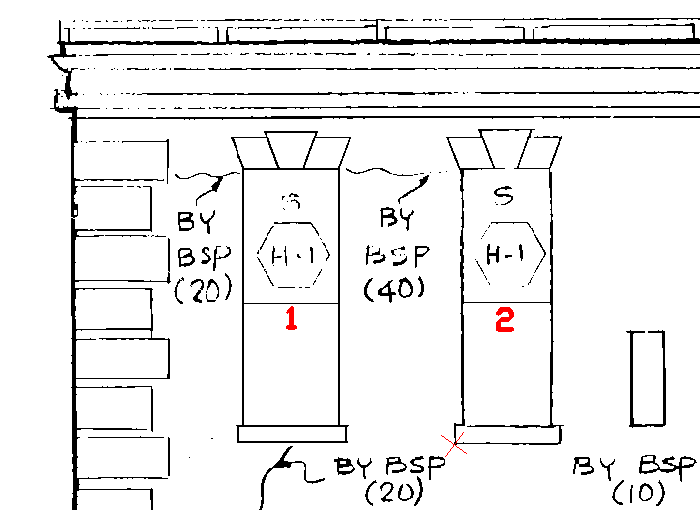 |
| 2 |
Klicken Sie in der Multifunktionsleiste auf die Registerkarte Rasterwerkzeuge Die komplette Kontur des Fensters wird in eine REM-Region konvertiert, da alle Linien mit den beiden Linien verbunden sind, die den Zaun gekreuzt haben. |
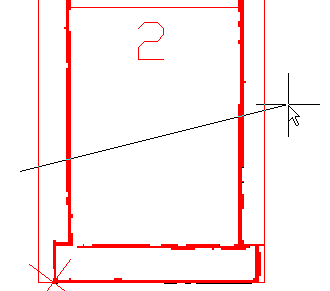 |
| 3 |
Wählen Sie den Rand der REM-Region aus, klicken Sie mit der rechten Maustaste und wählen Sie Zwischenablage Die Fensterkontur wird gelöscht, wobei ein rotes X stehen bleibt und ihre untere linke Ecke kennzeichnet. |
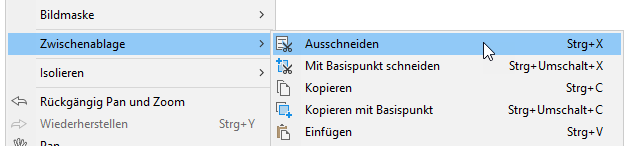 |
| 4 |
Erstellen Sie anhand eines weiteren verbundenen Zauns eine erweiterte bitonale Region für Fenster 1. Wählen Sie die REM-Region aus, klicken Sie mit der rechten Maustaste und wählen Sie Zwischenablage |
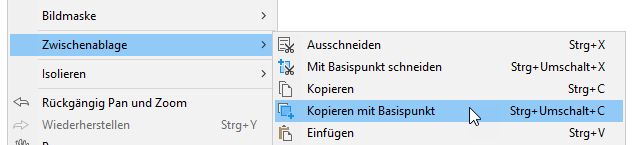 |
| 5 |
Klicken Sie auf die untere linke Ecke von Fenster 1, um den Basispunkt anzugeben. Klicken Sie mit der rechten Maustaste und wählen Sie Zwischenablage Richten Sie den Cursor am roten X für Fenster 2 aus und klicken Sie, um das REM-Fenster an der richtigen Stelle einzufügen. |
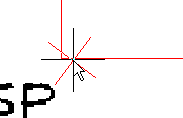 |
| 6 |
Klicken Sie auf das REM-Fenster 2 und anschließend in der Multifunktionsleiste auf die Registerkarte Rasterwerkzeuge REM-Fenster 2 wird in ein Rasterbild konvertiert. Anmerkung: Um den REM-Bereich aus Fenster 1 zu entfernen, wählen Sie den REM-Bereich aus, klicken mit der rechten Maustaste und wählen Sie Löschen.
Vertiefung: Kopieren Sie das REM-Fenster und ersetzen Sie die beiden Fenster unter den Fenstern 1 und 2. |
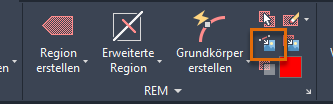 |
